
Для деяких людей звичайний маршрутизатор чудово підходить для їхніх бездротових потреб. Але якщо у вас є мертві точки навколо вашого будинку, ви можете скористатися сітчастою системою Wi-Fi, наприклад Ееро . І навіть якщо ви знайомі з системою Eero, ось всі чудові речі, які ви можете з нею зробити, про які ви, можливо, не знали.
Використовуйте свій інший маршрутизатор у поєднанні з Eero
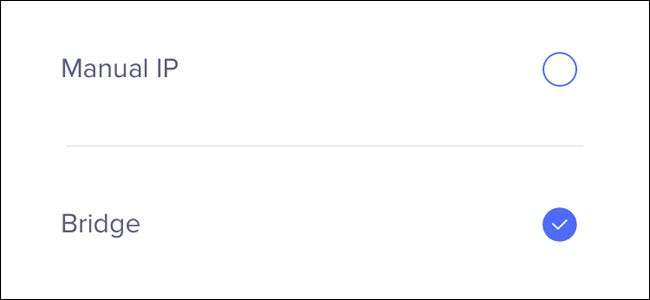
ПОВ'ЯЗАНІ: Як використовувати Eero в режимі мосту, щоб зберегти розширені функції вашого маршрутизатора
Залежно від того, як налаштовано з’єднання з Інтернетом, ви може використовуйте свій основний блок Eero як єдиний маршрутизатор, але якщо у вас є вдосконалений маршрутизатор, який вам дуже подобається, або комбінований модем / маршрутизатор, який вам змушений використовувати ваш провайдер, ви все одно можете використовувати цей старий маршрутизатор. Вам просто потрібно переведіть свій Eero в режим мосту .
Для цього натисніть кнопку меню та перейдіть до Налаштування мережі> Додаткові налаштування> DHCP і NAT і виберіть «Міст». Це просто перетворить вашу мережу Eero на базову мережеву мережу Wi-Fi, при цьому все ще покладаючись на ваш існуючий маршрутизатор для призначення IP-адрес тощо.
Перезавантажте їх із телефону
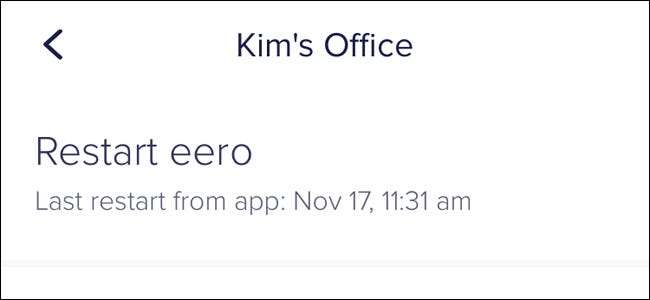
Ваш Еерос діє і потрібно їм суворо вдарити в тил? Як і кожен інший маршрутизатор , іноді перезавантаження може допомогти. На відміну від більшості маршрутизаторів, вам не потрібно фізично відключати та підключати маршрутизатори Eero, якщо вони доставляють вам проблеми.
Завдяки додатку Eero ви можете перезавантажте їх прямо з телефону не встаючи з дивана. Просто натисніть на пристрої Eero на головному екрані, а потім виберіть «Перезапустити Eero».
Створіть гостьову мережу Wi-Fi
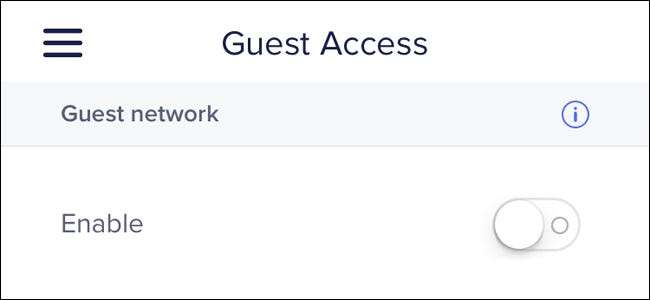
ПОВ'ЯЗАНІ: Як забезпечити гостьовий доступ до вашої мережі Eero Wi-Fi
Ваша родина та друзі, які приїжджають, мабуть, досить надійні, щоб ви легко дали їм пароль до своєї мережі Wi-Fi. Але все-таки є вагома причина створити окрему гостьову мережу для них та Eero дозволяє вам це робити .
Все, що вам потрібно зробити, це натиснути кнопку меню та вибрати “Гостьовий доступ”. Відтак увімкніть його, а потім налаштуйте параметри. Тоді ваші гості зможуть отримати доступ до Wi-Fi у вас, але вони не матимуть доступу до іншого, що є у вашій мережі.
Перейменуйте пристрої у вашій мережі
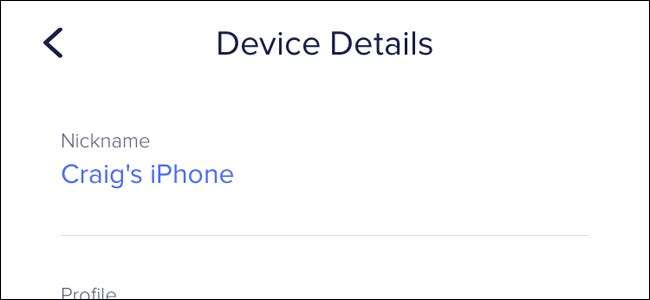
ПОВ'ЯЗАНІ: Як перейменувати пристрої у вашій мережі в додатку Eero
За замовчуванням пристрої у вашій мережі відображатимуться як непомітні дурниці в додатку Eero, але ви можете перейменувати ці пристрої до речей, які мають трохи більше сенсу.
Все, що вам потрібно зробити, це натиснути, де у верхній частині головного екрана написано “XX Connected Devices”, вибрати пристрій зі списку та ввести нову назву пристрою в розділі “Псевдонім”. Таким чином, ви знаєте, хто коли пов’язаний (і якщо хтось пов’язаний, хто не повинен бути).
Вимкніть світлодіодні ліхтарі
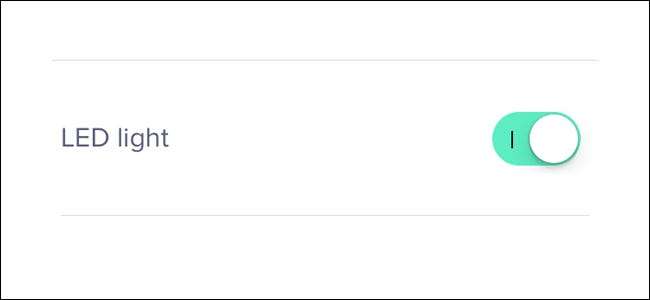
ПОВ'ЯЗАНІ: Як вимкнути світлодіодні ліхтарі на блоках Wi-Fi Eero
Вам не подобаються яскраві світлодіоди на передній панелі кожного пристрою Eero? Ви можете їх вимкнути прямо з програми Eero .
Просто натисніть на пристрій Eero на головному екрані, а потім виберіть “LED Light” на наступному екрані. Звідти ви можете вмикати та вимикати його.
Керуйте своїм Eeros за допомогою Alexa

ПОВ'ЯЗАНІ: Як керувати своєю мережею Wi-Fi Eero за допомогою Amazon Echo
Незважаючи на те, що ви не можете багато робити з Alexa, коли справа стосується вашої мережі Eero, все одно досить круто мати можливість це зробити дещо речі використовуючи силу свого голосу .
Все, що вам потрібно зробити, це встановити вміння Eero Alexa, і тоді ви зможете призупинити роботу в Інтернеті, увімкнути та вимкнути світлодіоди і навіть знайти свій телефон, залежно від того, до якого пристрою Eero він найближчий.
Порти переадресації для віддаленого доступу
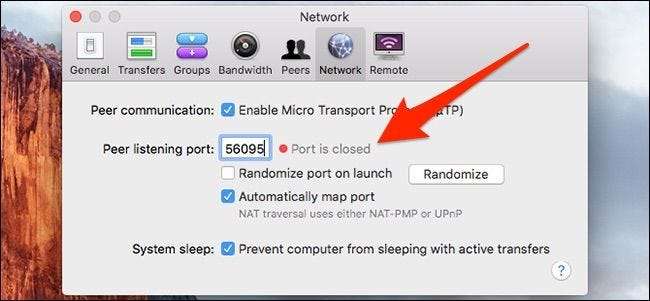
ПОВ'ЯЗАНІ: Як переадресовувати порти на вашій системі Eero Wi-Fi
Переадресація портів доступна майже на кожному окремому маршрутизаторі, який існує Eero не є винятком .
На вашому комп’ютері можуть бути деякі програми, яким потрібна допомога у підключенні до зовнішнього світу, і саме тут переробка портів стане в нагоді. У програмі Eero ви можете це зробити, натиснувши кнопку меню та перейшовши до Налаштування мережі> Додаткові налаштування> Бронювання та переадресація портів. Звідти дуже просто переслати будь-який потрібний порт.
Обмежте доступ до Інтернету певним членам сім'ї
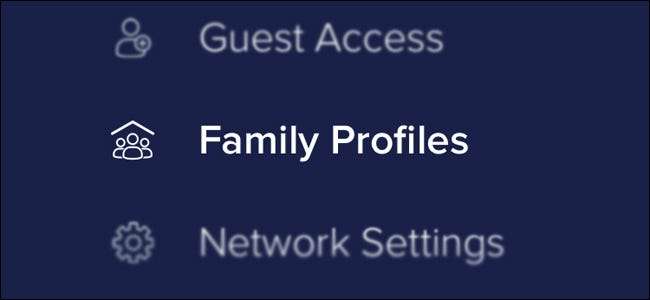
ПОВ'ЯЗАНІ: Як створити сімейні профілі за допомогою Eero, щоб обмежити доступ до Інтернету
Якщо у вас є діти і ви хочете, щоб вони сиділи на жорсткій дієті в Інтернеті, ви можете обмежити доступ до Інтернету за допомогою функції сімейних профілів Eero.
Просто натисніть кнопку меню та виберіть «Сімейні профілі». Звідти ви можете створити профіль для конкретного члена домогосподарства та встановити часові обмеження або запланований час, коли вони можуть отримати доступ до Інтернету.







